youtubeの始め方・やり方が分からないという方や初心者さんに向けて、何から始めればいいのかyoutubeの始め方の手順や流れを、わかりやすくご紹介しています。
今回は【youtube動画のダウンロード方法】についてご紹介していきます。
youtube動画のダウンロードについては、バックアップとして自分の手元に動画を保存しておいたり、動画をダウンロードして、それを短くカットすることによって、SNS等で自分の動画を宣伝しやすくなるなど、さまざまな効果が期待できます。
特に2つ目の「動画を短くカットしてSNSなどで宣伝」という点については、自分のyoutubeチャンネルを伸ばしていく上で、非常に効果的な方法の1つになっています。
サムネイルなどの画像の情報だけではなく、動画形式で宣伝をする方が視聴者さんの目にとまりやすいため、新たな視聴者さんを呼び込むきっかけの一つになります。
例えばツイッターは、2分程度の動画までしかアップすることができませんので、短くカットして見やすいサイズにしてから、SNS等で動画を宣伝する方が多いです。
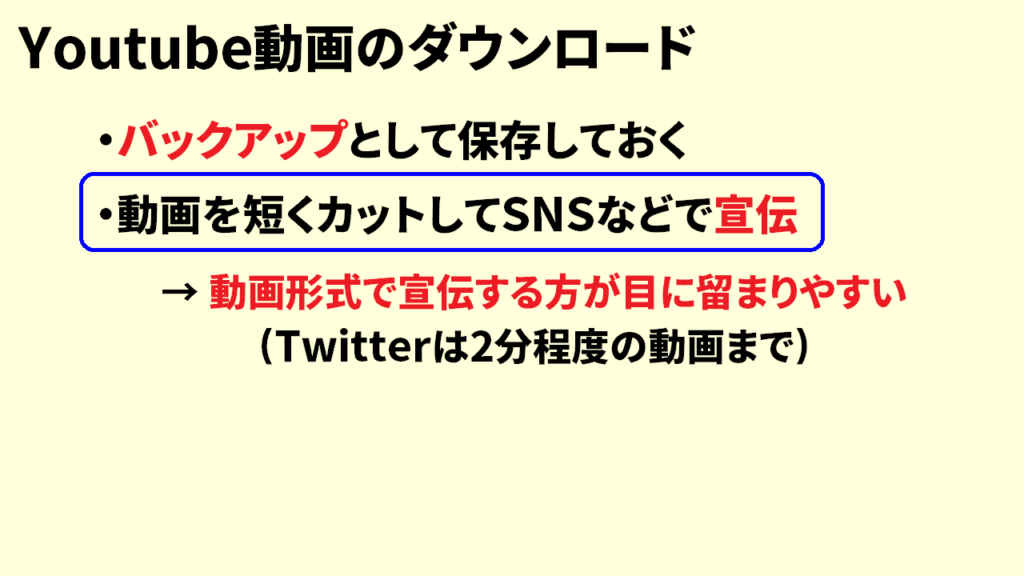
ちなみに、動画をカットする方法についてはこちらの記事で解説をしています。
それではさっそく、youtubeのダウンロードの方法について解説していきます。
本記事の内容は以下の動画でもご確認いただけます♪
合わせて参考になさってください!
Youtubeのダウンロード方法
まずはyoutube studioを開きましょう。
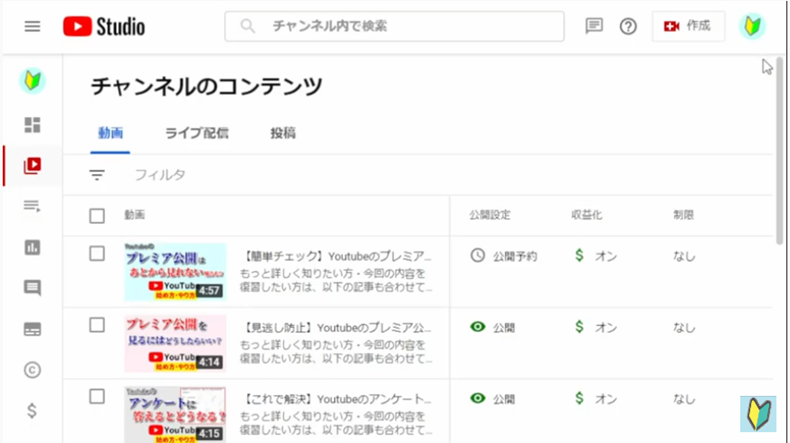
youtube studioを開くには、youtubeアカウントにログインをしている必要がありますので、まだログインがお済みでない方は以下の記事を参考に、youtubeアカウントにログインをしてから、この後の作業を進めてください。
(記事の前半部分で解説してます!)
youtubeアカウントにログインが出来て、youtube studioを開くことができたら、ダウンロードしたい動画を動画一覧から見つけましょう。
動画一覧は、「チャンネルのコンテンツ」というページに表示されており、画面左側のバーの中から動画マーク「コンテンツ」というボタンを押すと表示されます。
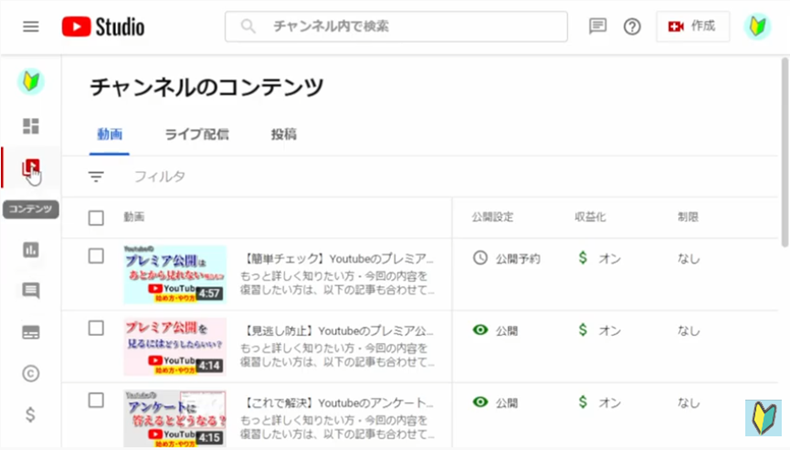
この中からダウンロードしたい動画を見つけたら、その動画の3点マーク「オプション」を選びます。
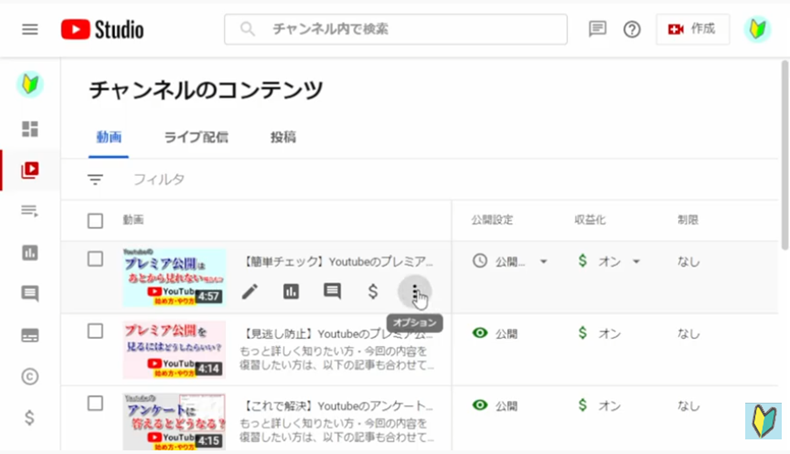
続けて「ダウンロード」を選択することで簡単に動画をダウンロードすることができます。
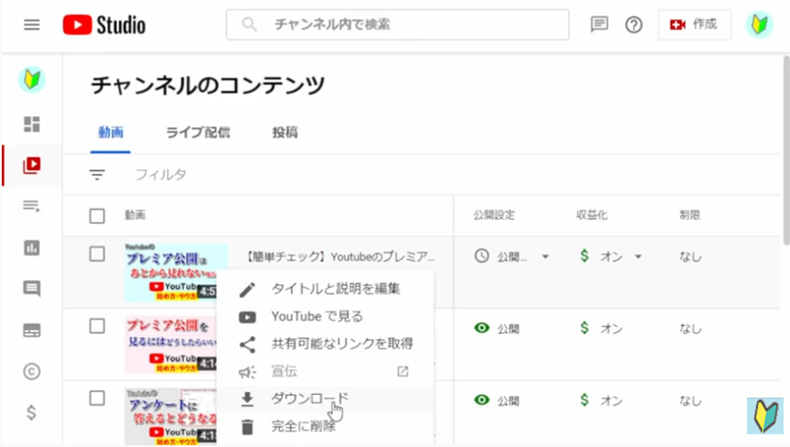
この方法でダウンロードした動画を先ほどご紹介したこちらの方法で自由にカットしていただき、SNS等で宣伝をしていただくと、チャンネルを伸ばす効果が期待できます。
Youtubeでダウンロードするときの注意点
ちなみにですが、youtubeでダウンロードを行う際の注意点がございます。
基本的に、動画をダウンロードする際は自分の動画をダウンロードするようにしましょう。
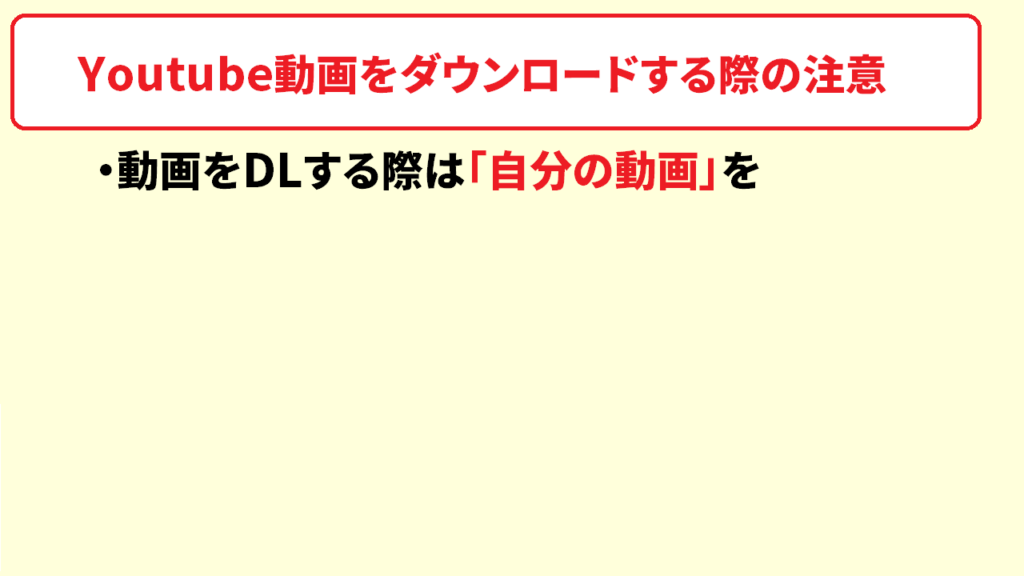
また、フリーbgmの動画など、ダウンロードしてもよいのではないかと思われる動画に関しては、その動画の概要欄に配信サイトが記載されている場合もありますので、まずはその動画の概要欄をくまなくチェックしてみましょう。

その際にダウンロード許可の旨の文言がある場合は、問題ありません。
一部のチャンネルでは、動画のダウンロードを許可している場合もありますので、しっかりと概要欄もしくは概要ページなどをくまなく情報を確認するようにしましょう。
動画のダウンロード方法 まとめ
今回は以上になります。
本記事ではyoutubeのダウンロード方法についてご紹介しました。
ダウンロードした動画を短くカットして、SNSで宣伝をすることによってチャンネルを伸ばすきっかけになる場合もありますので、ぜひ活用してみてください。
それではお疲れ様でした。
最後までご覧いただき有り難うございました。



コメント